Google 文件教學-如何使用文字藝術師?
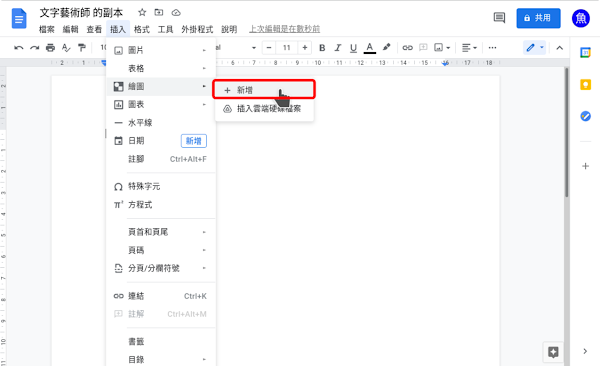
很多人會問,在word裡面有文字藝術師功能,那Google 文件有沒有這個功能呢?答案是有的! 一般Google 文件的標題是可以粗體、斜體、單一顏色,這些都是比較偏向單一元素的色彩呈現,那如果想要做比較吸睛、顯眼的標題就可以用文字藝術師來呈現。 今天本文要來介紹Google 文件的線上文字藝術工具的使用方法。 目錄索引 文字藝術師功能 新增文字藝術師 移動文字 調整文字藝術師大小 旋轉文字 調整文字藝術師顏色 調整文字藝術師邊框線條樣式 精簡型圖層 對齊功能 重點整理 文字藝術師功能 Google 文件的文字藝術師功能有著基本物件的新增、移動、調整大小、旋轉、修改文字顏色、文字邊框顏色、文字邊框線條樣式,精簡型圖層、對齊等...功能,接下來本文會來一一展示。 新增文字藝術師 首先將游標移到想要新增文字藝術師的位置,然後滑鼠移到功能列點擊[插入],接下來滑鼠左鍵點擊[繪圖],滑鼠左鍵點擊[新增]。 然後會開啟Google 文件的內建繪圖工具進到繪圖畫面後,接下來滑鼠移到功能列上點擊[動作],然後滑鼠左鍵點擊[文字藝術],之後會跳出輸入區讓你輸入文字完成之後按[Enter鍵],即會在畫布上顯示您剛剛輸入的文字。 移動文字 只要滑鼠指標移至文字然後滑鼠左鍵點住後就可以移動該文字到想要的位置滑鼠左鍵放開即可。 調整文字藝術師大小 首先[滑鼠指標移至文字地方左鍵點一下做選取動作],此時文字四邊會出現淺藍色線與8個小淺藍色點,我們可以用滑鼠指標移至長方形的[四個角其中一個角的小淺藍色點上]然後滑鼠左鍵按住,移動滑鼠做[長度與寬度調整],另一種方式是滑鼠左鍵點住[長方形的長邊的小淺藍色點上]移動滑鼠是做[寬度調整];如果滑鼠左鍵點住[長方形的寬邊的小淺藍色點上]移動滑鼠是做[長度調整]。 旋轉文字 首先[滑鼠指標移至文字地方左鍵點一下做選取動作],此時文字四邊會出現淺藍色線與8個小淺藍色點,文字中央上方會出現一條小直線與小淺藍色點,我們只要用滑鼠左鍵點住[一條小直線上的小淺藍色點]後移動滑鼠即可以做文字旋轉。 調整文字藝術師顏色 首先滑鼠指標移至[文字地方左鍵點一下做選取動作],然後...
